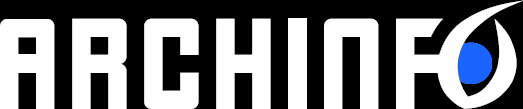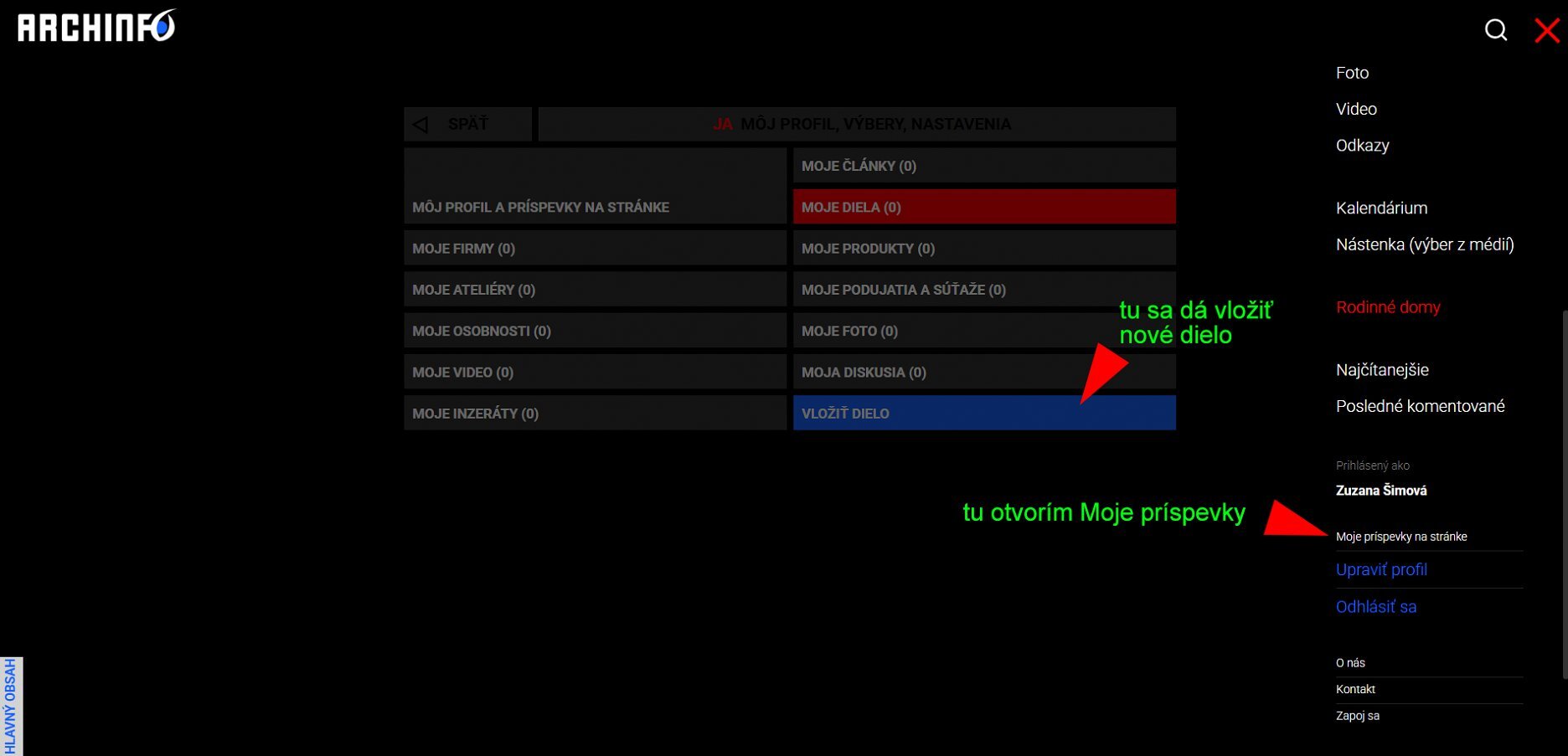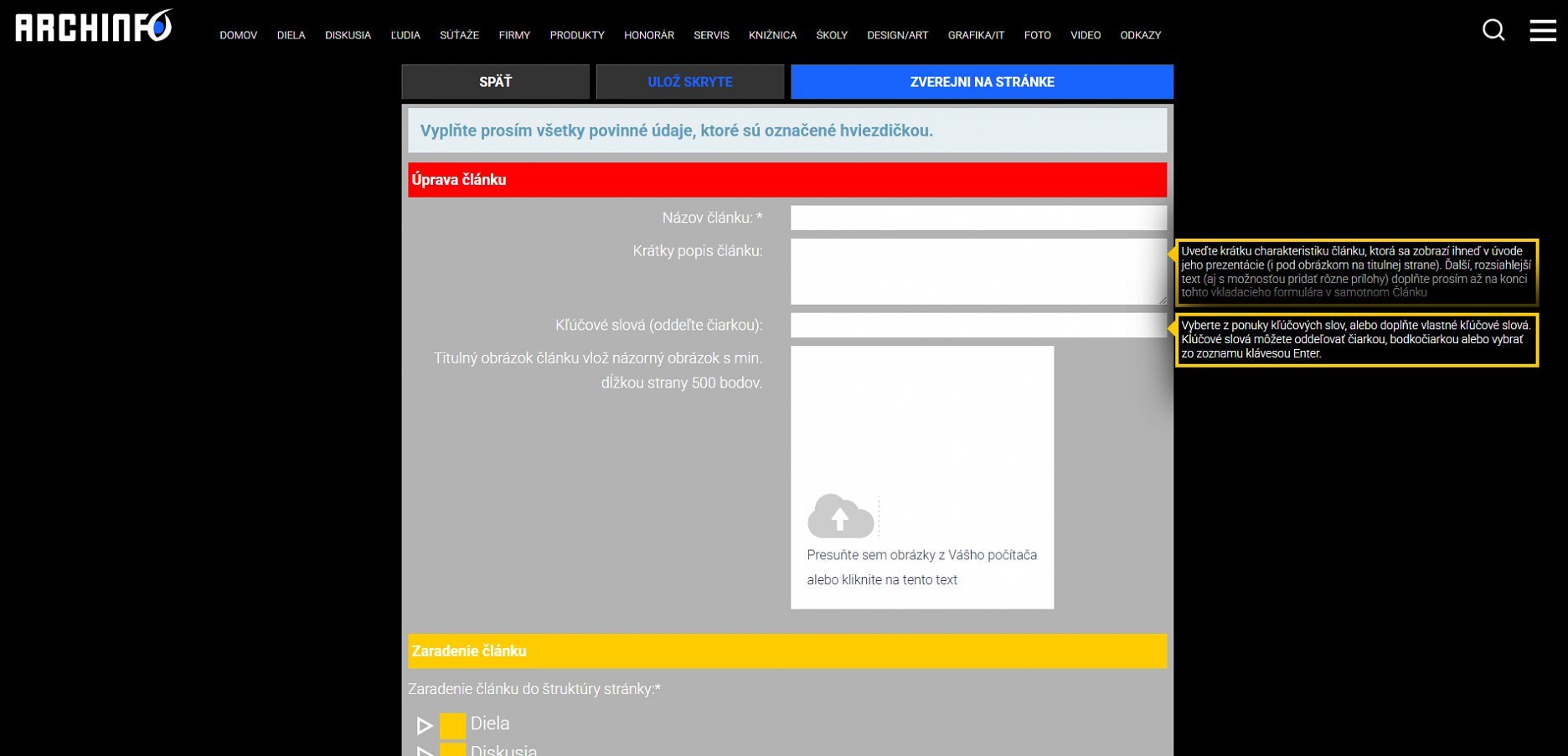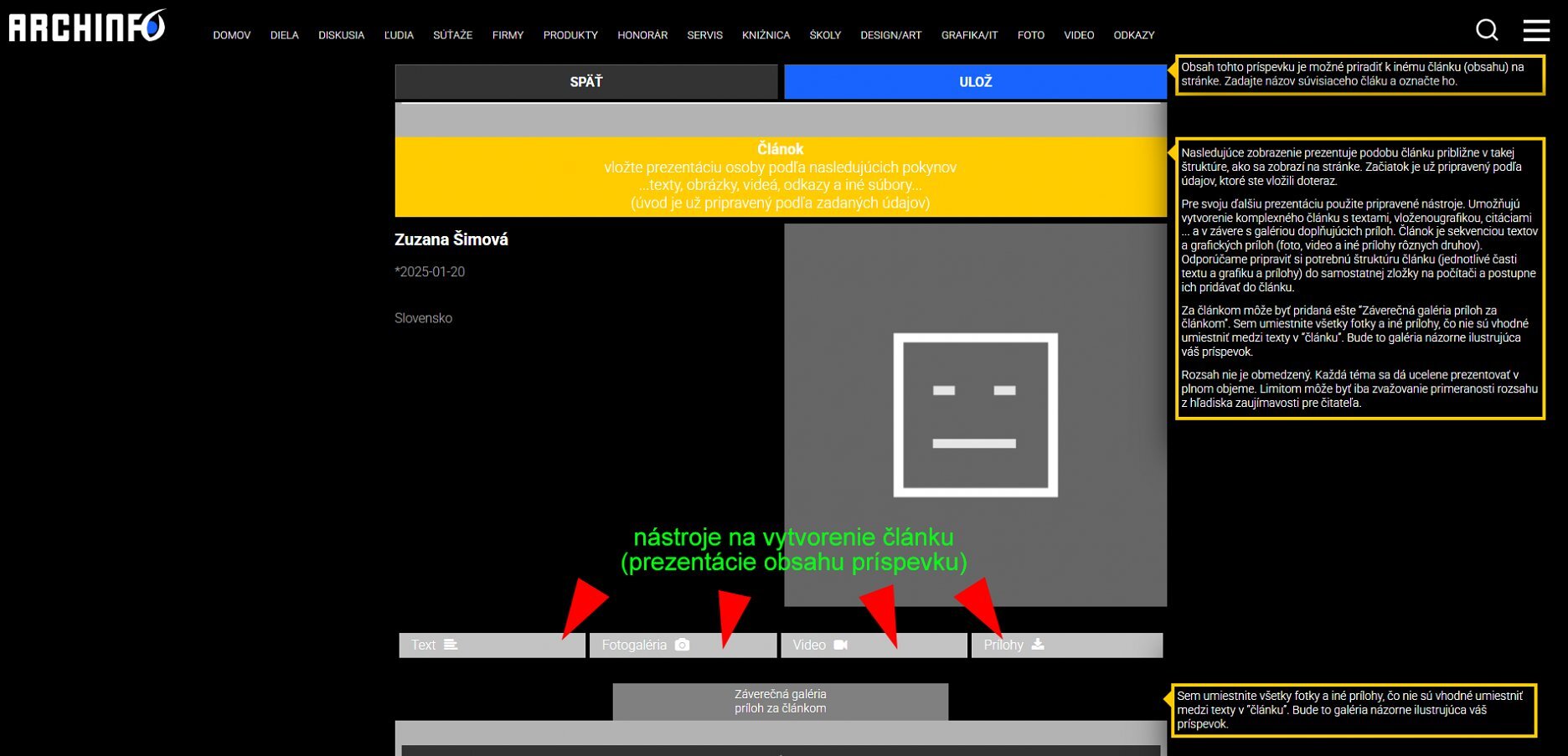Advertorial
Moderné plynové technológie: Efektivita a inovácie pre 21. storočie
Sumarizácia najdôležitejších inovácií, ktoré redefinujúcich využitie tohto energetického zdroja.
Utesňovanie spodných stavieb pomocou hydro-aktívnej fólie AMPHIBIA.
AMPHIBIA 3000 GRIP 1.3 od spoločnosti ATRO predstavuje modernú hydroizolačnú technológiu, ktorá spája vysokú odolnosť,...
Dekarbonizácia individuálneho vykurovania domácností – Green Deal evolučne a nie revolučne
Ambiciózne plány EK narazili na ekonomické možnosti domácností v jednotlivých členských štátoch –...
Minimalistické dvere IDEA – technická precíznosť a čistota prevedenia
IDEA DOOR od spoločnosti JAP prináša do interiéru čistý minimalistický vzhľad vďaka bezrámovému riešeniu a precíznej...
Schell Vitus – osvedčené riešenie pre sprchy a umývadlá vo verejnom sektore s viac ako desaťročnou tradíciou
Nástenné nadomietkové armatúry Vitus sú mimoriadne vhodné pre rýchlu a efektívnu...
Kompozitné okná predstavujú súčasnosť a budúcnosť
Okenné profily z kompozitného materiálu RAU-FIPRO X od spoločnosti Rehau sú v porovnaní s tradičnými plastovými profilmi mnohonásobne...
Myotis - stoly 2025
Najnovší sortiment stolov pre zariadenie interiérov...
Priemyselné sklenené priečky Dorsis Digero: svetelné rozhranie pre moderné interiéry
Spojenie moderného dizajnu, funkčnosti a svetla do harmonického architektonického prvku.
Význam prirodzeného svetla pre moderné a flexibilné pracovné prostredie
Kancelárska budova Baumit v slovinskom Trzine prešla premenou na moderné a udržateľné pracovisko. Architekti kládli dôraz...
Konferencia Xella Dialóg predstaví novinky a trendy v stavebníctve
Mottom šiesteho ročníku on-line konferencie odborníkov Xella Dialóg je Efektívny návrh budov 2025+: zmeny a riešenia
Murovací robot WLTR stavia svoj prvý dom na Slovensku
Robot WLTR predstavuje moderný prístup k murovaným konštrukciám. Vďaka automatizácii dokáže rýchlo, presne a bezpečne realizovať...
Nová éra bezpečnosti s I-tec Secure od Internorm
Okrem bezpečnosti majú okná aj elegantný vzhľad, pretože nie sú viditeľné žiadne uzamykacie časti kovania.
Skryté zárubne JAP – intenzívny zážitok z bývania
Dvere MASTER v skrytej zárubni AKTIVE je možné vyrobiť až do výšky 3 700 mm
Tienenie namiesto klimatizácie
Internorm stavia na energetickú efektívnosť a inteligentné tieniace riešenia.
BigMat International Architecture Award 2025 - vybrané diela
Slovensko vo výbere zastupuje šesť realizácií.
Ako vložiť svoje diela na stránku (architekti, dizajnéri, výtvarníci, teoretické a literárne práce...)
Po zaregistrovaní (prihlásení sa na stránku) môžete pridávať do portfólia aj svoje diela. Všetky vložené práce sa objavia pod profesionálnym profilom osobnosti v rubrike ĽUDIA. V rubrike DIELA budú zobrazené vybrané práce, podľa doporučenia redakčného kruhu. Svoje práce môžete vkladať cez rubriku "Moje príspevky na stránke" v pravom rozbaľovacom menu dole.
Po stlačení tlačidla VLOŽIŤ DIELO sa Vám otvorí formulár na vloženie.
Postupujte podľa pokynov vo vkladacom formulári. Postupne vyplňte vyznačené polia.
Autori – pri tejto položke zadajte meno a vyberte z ponúknutej ponuky. (Predpokladáme, že dielo vkladá už niekto zo zaregistrovaných autorov. Ak niekto z autorov nie je ešte zaregistrovaný, bude sa dať pridať aj následne, po jeho registrácii ako osoby v sekcii ĽUDIA. K autorovi sa automaticky pridá aj jeho fotka zo sekcie ĽUDIA).
Druh diela – zaraďte dielo do ponúknutej štruktúry. Dá sa zaradiť aj do viacerých sekcií (ak to má opodstatnenie). Trojuholník vľavo slúži na ďalšie rozvinutie ponuky. Vybranéné pole bude označené "krížikom X". Výber môžete zrušiť opätovným "kliknutím".
Označenie miesta v Google mape sa najjednoduchšie urobí napísaním adresy do kolónky "Miesto" a následným stlačením "HĽADAŤ". Automaticky by sa malo zadané miesto označiť. Ak nie ste spokojní s automatickým umiestnením značky, táto sa dá manuálne posunúť na požadované miesto. (Odporúčamre zapnúť satelitný náhľad pre presnejšie umiestnenie značky).
Profilová fotografia diela – je tá, ktorá ho bude reprezentovať pri titulnom náhľade. Pozor: vo vkladacom formulári a v samotnom "článku" o diele bude zobrazená v štvorcovej podobe (štvorcový centrálny výrez z vloženého obrázku), na titulnej "dlaždici" reprezentujúcej dielo bude však zobrazená v originálnom pomere strán.
V závere sa zobrazí predbežná podoba "článku", s už zadanými údajmi z predcházajúceho formulára. Tento nástroj môžete použiť na plnohodnotnú prezentáciu diela. (V takejto podobe je k dispozícii aj v ostatných rubrikách a budete sa s ním stále stretávať). Formulár "článok" umožňuje vytváranie obsahu bez obmedzenia rozsahu. Je to vlastne ľubovoľná sekvencia textov a iných (najmä grafických) príloh vložených medzi jednotlivé časti textu. Môžete pridávať fotky (viacero fotiek – fotogalérie), videá, prípadne iné prílohy (.PDF, .HTML,... prípadne iné súbory na stiahnutie).
Forma článku má vždy formát jedného stĺpca s fixne určeným ohraničením po oboch stranách. (Zobrazenie je responzívne, prispôsobuje sa použitému zariadeniu a veľkosti monitoru – obsah sa vždy "prezalomí" podľa výstupného zobrazeia zariadenia návštevníka). Text je teda zalomený vždy na celú šírku "stĺpčeka", obrázky a iné prílohy (formou "dlaždíc") takisto.
Grafické prílohy vložené "medzi" jednotlivé texty sa zobrazia tam, kde boli vložené, Každú grafickú prílohu je možné dodatočne "popísať" (nabehnutím myši na ňu) – názov, sprievodný text, označenia autora prílohy.
Grafické (a iné) prílohy, ktoré priamo nesúvisia s textom, ale chceme ich pridať, lebo názorne dokresľujú a dopĺňajú obsah treba pridať do záložky "Záverečná galéria príloh za článkom". Zobrazia sa ako samostatná galéria za článkom.
Veľmi odporúčame obsah článku (texty a obrázky) pripraviť si dopredu, a umiestniť si do svojho počítača do zložiek. Potom ich na stránku do "článku" pridávať postupne po častiach – sekvencia textu / príloha / sekvencia textu / príloha / sekvencia textu ..... záverečná galéria príloh za článkom...
Druhý spôsob: text môžete naliať celý a následne sa dá rozdeliť pomocou príkazu "rozdeliť text" v hornej lište. Takto sa vyrvoria "medzery" na vloženie požadovaných príloh (obrázky, videá, iné prílohy...).
Keď si myslíte, že vložený obsah by sa mal zverejniť, použite tlačidlo "ZVEREJNI NA STRÁNKE" (horná lišta).
Ak obsah ešte nechcete zverejňovať, ale chcete napríklad na ňom robiť neskôr, stlačte tlačidlo "ULOŽ" (horná lišta), vložené údaje sa vám nestratia, ale uložia sa pre neskoršiu úpravu.
Všetky svoje publikované, ale aj takto rozpracované príspevky nájdete neskôr naspodu hlavného menu v ľavom stĺpci pod tlačidlom "JA". Následne (ak ste prihlásení) možete ich upravovať (moré tlačidlo "UPRAVIŤ", ktoré sa objaví po nabehnutí myšou na dlaždicu prezentujúcu príspevok).
Poznámka nakoniec. Pamätajte si kombináciu na klávesnici: (ctrl + f5). Vykonáva prekreslenie (obnovenie) podoby stránky. Vyhľadávače nezobrazujú vždy čerstvý obsah, ale načítavajú obvykle údaje z pamäti. Ak sa vám nezobrazia na stránke vykonané zmeny, skúste túto kombináciu kláves, väčšinou to pomôže.